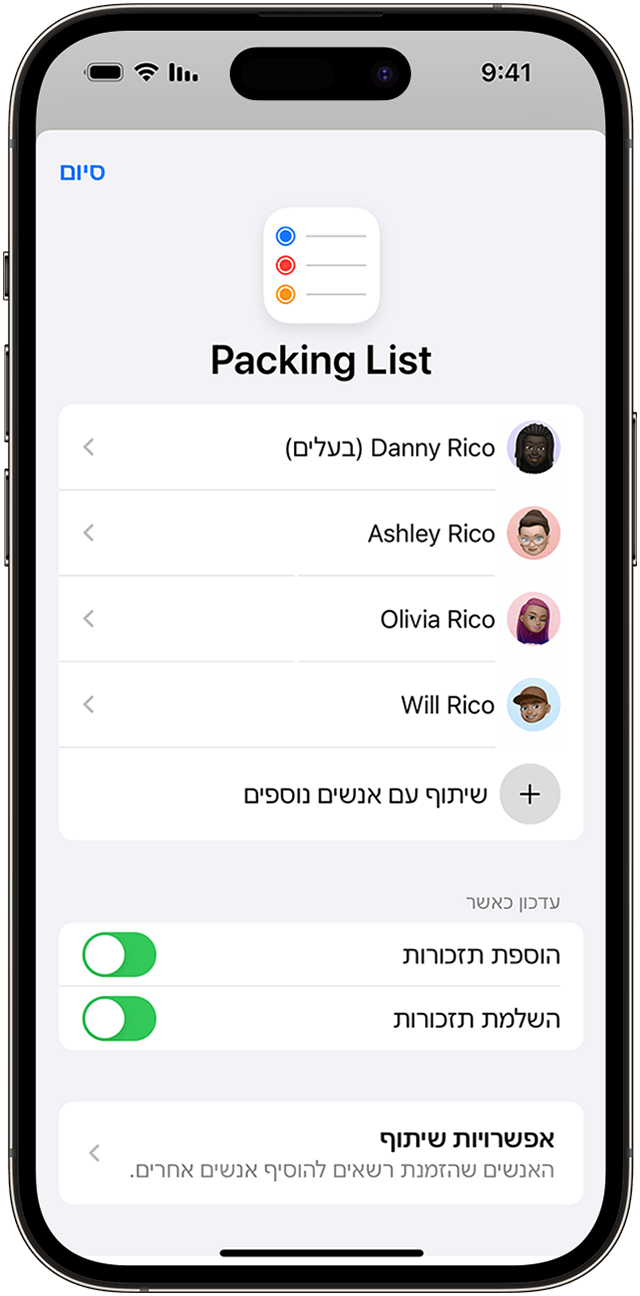שיתוף והקצאה של תזכורות ב-iPhone או ב-iPad
שתפו את רשימות התזכורות שלכם עם אחרים, הקצו תזכורות לאנשים כדי לפצל משימות או רשימות קניות וקבלו עדכונים על מועדי סיום או על פעילויות.
שיתוף רשימה
פתחו את היישום 'תזכורות'. הקישו על הרשימה שאתם רוצים לשתף.
הקישו על .
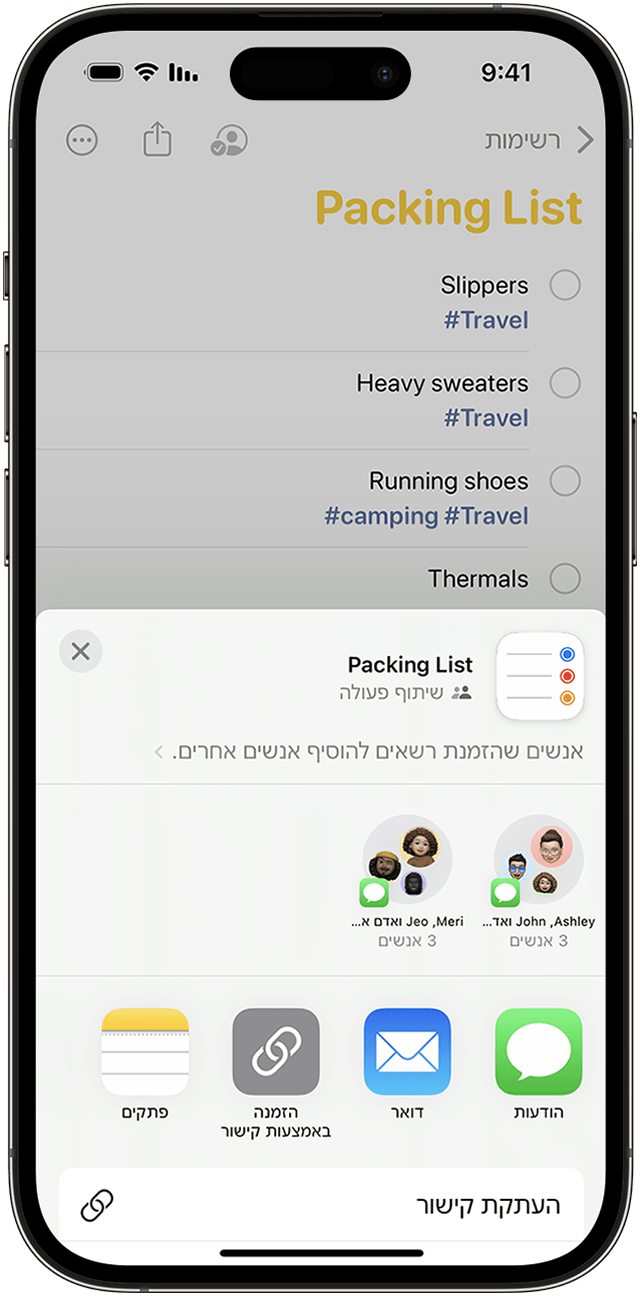
בתפריט, הקישו על איש הקשר או על יישום כמו 'הודעות' או 'דואר' ושתפו את הרשימה.
אחרי שמישהו יקבל את הזמנתכם, הוא יוכל להוסיף פריטים, למחוק פריטים ולסמן אותם כפריטים שהושלמו. כדי להציג רשימות משותפות שיצרתם ב-iOS 13 ואילך, לאנשים שאתם מזמינים חייב להיות iOS 13 ואילך במכשיר שלהם. העדכונים שאתם מגדירים לתזכורות שלכם לא משותפים עם אף אחד.
הקצאת תזכורת ברשימה משותפת
הקישו על תזכורת.
הקישו על בסרגל הכלים המהיר.
בחרו את האדם שאליו תרצו להקצות את התזכורת.
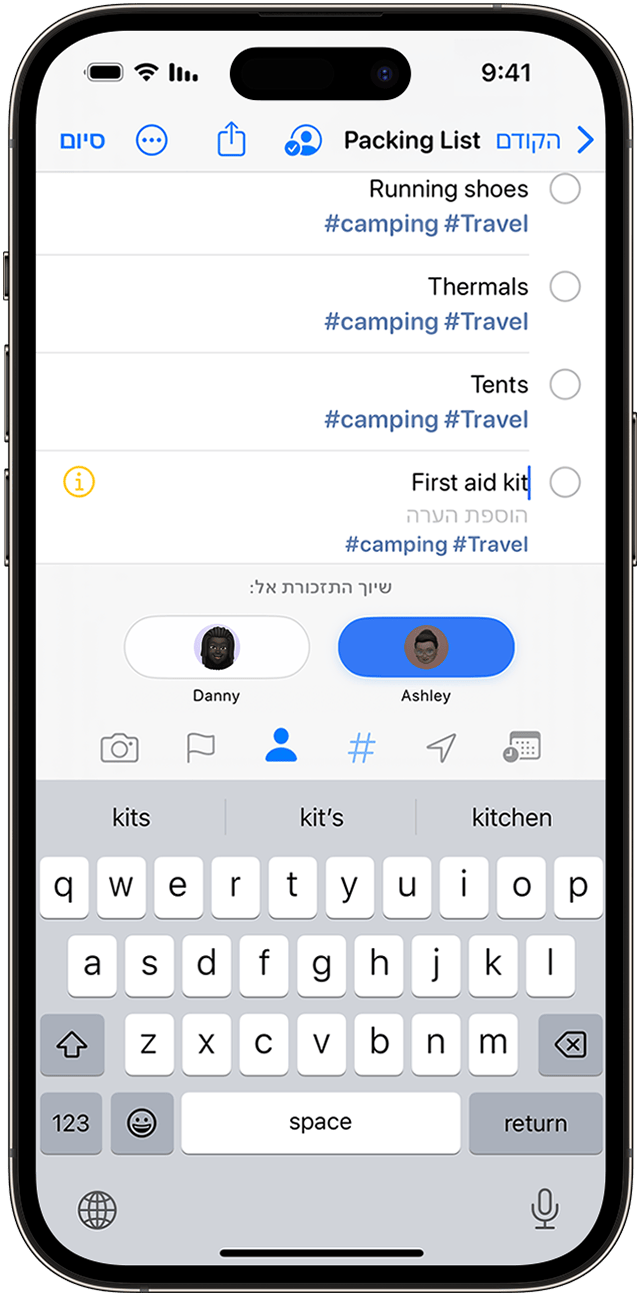
הקישו על 'סיום'.
צריכים להקצות מחדש תזכורת או להסיר הקצאה? הקישו על המקבל ליד התזכורת, ולאחר מכן הקישו על 'הקצאה חוזרת' או 'הסר משימה'.
ב-iOS 17 ואילך, תוכלו גם ליצור 'תזכורת מוקדמת' כדי לקבל עדכון לפני שמגיע תאריך היעד של משימה שהוקצתה.
הפעלה או השבתה של עדכונים ברשימת תזכורות משותפת
ביישום 'תזכורות', הקישו על הרשימה המשותפת שברצונכם לשנות את העדכונים שנשלחים לגביה.
הקישו על .
הקישו על 'ניהול רשימה משותפת'.
הפעילו או השביתו את אפשרות העדכונים עבור 'הוספת תזכורות' ו'השלמת תזכורות'.
הקישו על 'סיום'.